Cách chụp màn hình Samsung rất đơn giản và có nhiều cách để thực hiện khác nhau mà bất kỳ ai cũng có thể làm được. Sau đây hãy cùng Phong Vũ Tech News đi tìm hiểu về 10+ Cách chụp màn hình Samsung cực nhanh nhé!
- 7 Cách mở khóa điện thoại Samsung khi quên pass chi tiết
- Chi tiết cách xác thực tài khoản TikTok qua số điện thoại
- Bật mí 11+ cách tải video Youtube về điện thoại Android, iPhone
Hướng dẫn cách chụp màn hình Samsung với nút nguồn
Chụp màn hình Samsung là tính năng quan trọng mà bất kỳ ai sử dụng cũng cần phải biết, có 2 cách để chụp màn hình khác nhau cho bạn lựa chọn, dưới đây là hướng dẫn chi tiết cách thực hiện:
Chụp màn hình Samsung với điện thoại có phím Home vật lý
Cách chụp màn hình Samsung này chỉ áp dụng cho một số dòng Samsung cũ có trang bị sẵn phím Home vật lý bao gồm: Các phiên bản Samsung Galaxy Note 7, Samsung Galaxy J7 trở về trước (hoặc một số dòng máy sản xuất từ 2015 trở xuống).
Đối với cách chụp màn hình Samsung cho dòng điện thoại cũ có phím Home vật lý, bạn hãy nhấn giữ cùng lúc nút Nguồn và nút Home cho đến khi màn hình nhấp nháy thông báo đã chụp thành công.

Bạn có thể xem lại ảnh vừa chụp trong ảnh của bộ sưu tập.
Chụp màn hình Samsung với điện thoại không có phím Home
Cách chụp màn hình samsung này chỉ chụp được cho tất cả các dòng máy đời mới, đối với các dòng cũ không có phím Home vật lý thì sẽ không thể chụp. Các dòng hỗ trợ tính năng này có thể kể đến như Galaxy A/M/S/Z, trong đó bao gồm các mẫu điện thoại phổ biến như: Galaxy A15/A12/ A23/Z Flip 4…
Để thực hiện chụp màn hình Samsung với điện thoại có phím Home Vật lý, bạn hãy nhấn giữ cùng lúc nút Nguồn và nút Giảm âm lượng, giữ từ 1-2 giây đến khi màn hình nhấp nháy thông báo đã chụp thành công.

Bạn có thể xem lại ảnh vừa chụp trong ảnh của bộ sưu tập.
Chi tiết cách chụp màn hình Samsung không sử dụng nút nguồn
Dùng cử chỉ để chụp màn hình Samsung
Để dùng cử chỉ bằng tay chụp ảnh màn hình, bạn hãy thực hiện theo cách sau:
Bước 1: Đầu tiên, vào Cài đặt > Chọn Tính năng nâng cao.
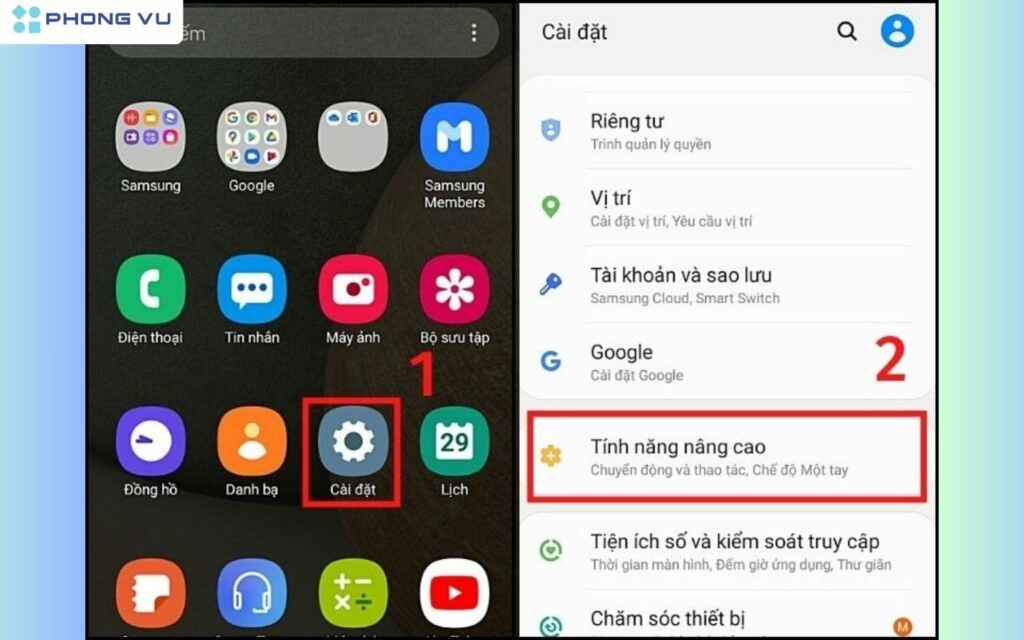
Bước 2: Tìm Chuyển động và thao tác > Gạt nút sang phải để bật tính năng Vuốt lòng bàn tay để chụp.
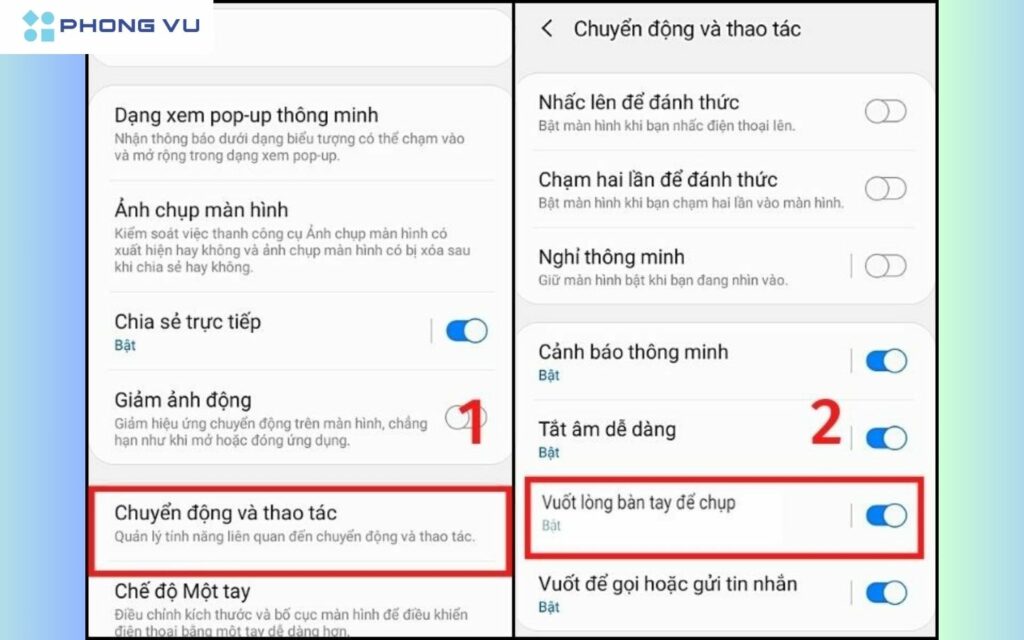
Bước 3: Lúc này, bạn mở phần nội dung cần chụp, đặt cạnh bàn tay lên cạnh trái màn hình, sau đó vuốt nhanh từ trái sang phải. Nếu màn hình chớp là bạn đã chụp màn hình thành công.
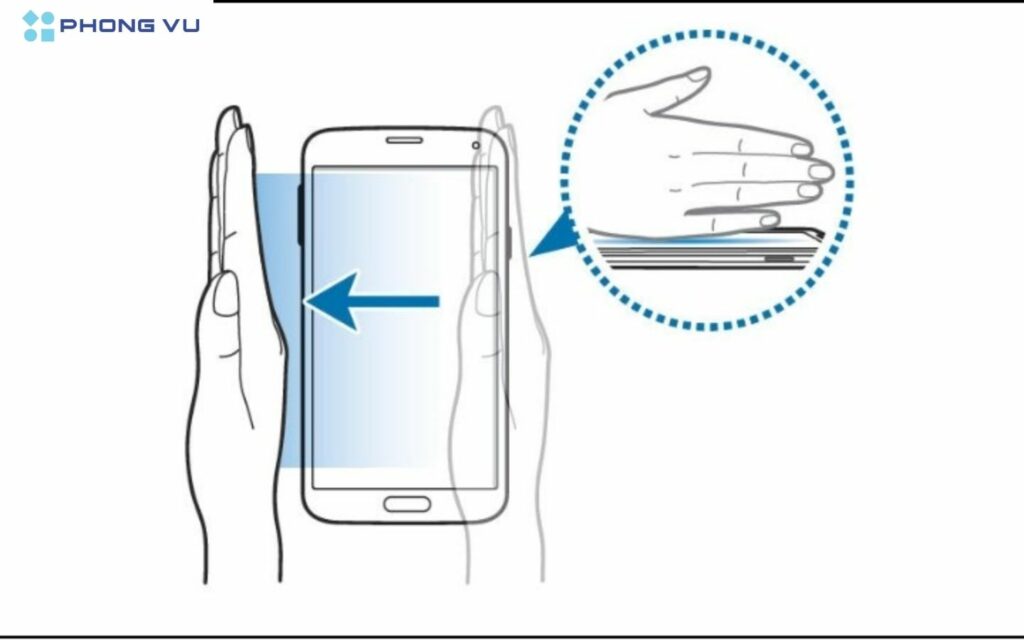
Lưu ý: Khi vuốt, cạnh bàn tay cần chạm nhẹ với màn hình mới có thể chụp..
Sử dụng cài đặt nhanh để chụp ảnh màn hình
Để chụp ảnh màn hình bằng cài đặt nhanh, trước hết bạn cần mở nội dung mà mình muốn chụp:
Đầu tiên, bạn vuốt cạnh trên màn hình xuống 2 lần để hiện phần menu mở rộng, sau đó vuốt sang trái và tìm biểu tượng Chụp ảnh màn hình > Nhấn vào để chụp ảnh.
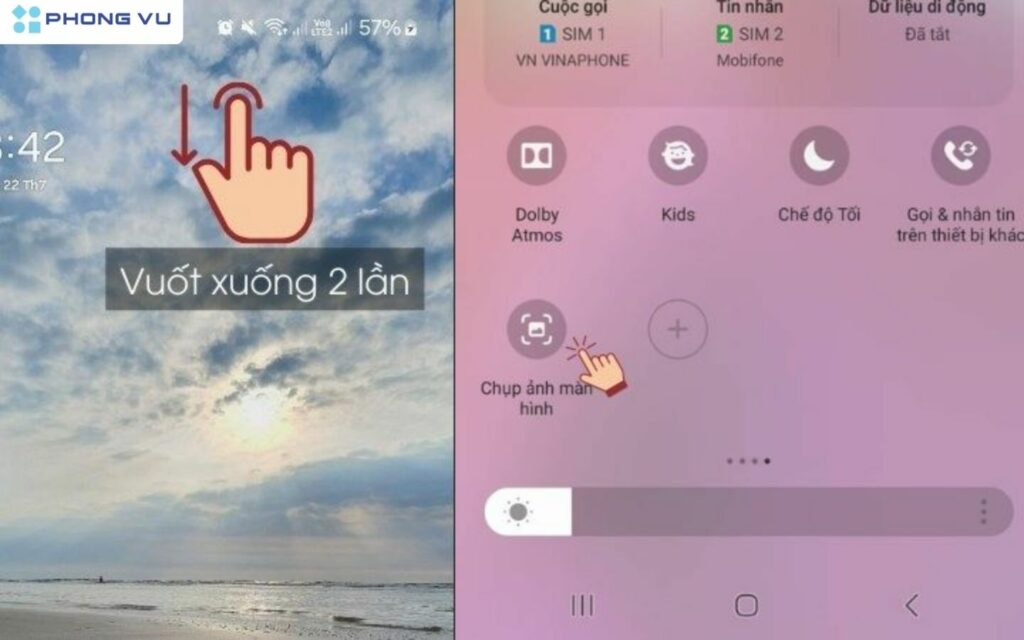
Bạn có thể xem lại ảnh vừa chụp trong ảnh của bộ sưu tập.
Lưu ý: Nếu bạn không thấy nút chụp ảnh màn hình như trên, hãy thực hiện theo các bước sau:
Bước 1: Tại phần menu mở rộng, chọn biểu tượng hình cây bút > Chọn Sửa Toàn bộ (sửa menu bên phải).
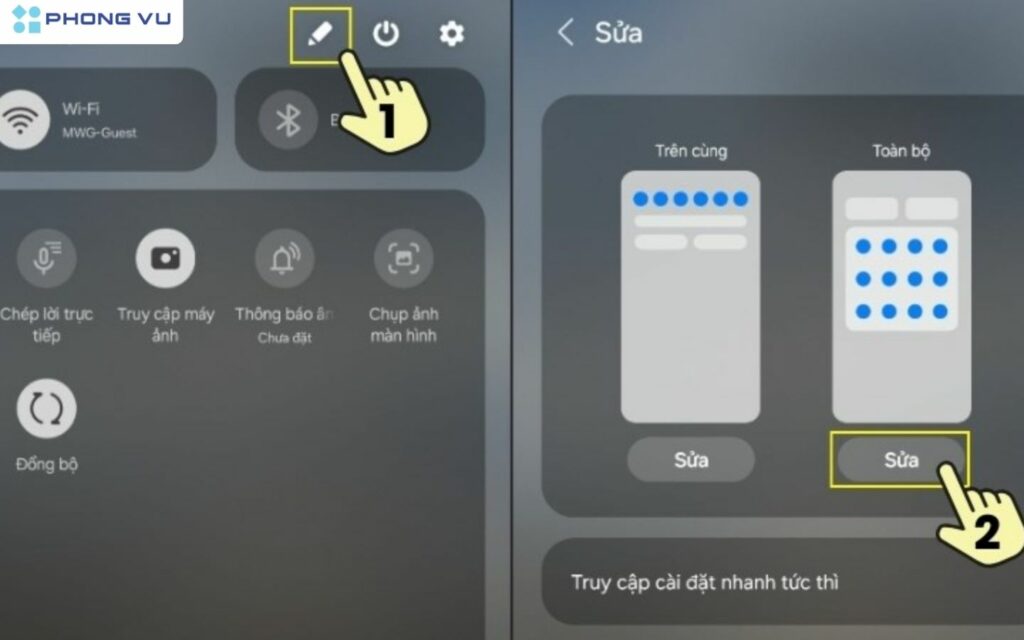
Bước 2: Tại phần các phím sẵn có, tìm và chọn vào biểu tượng Chụp ảnh màn hình > Sau đó kéo thả phím lên menu mở rộng và nhấn vào nút Hoàn Tất.
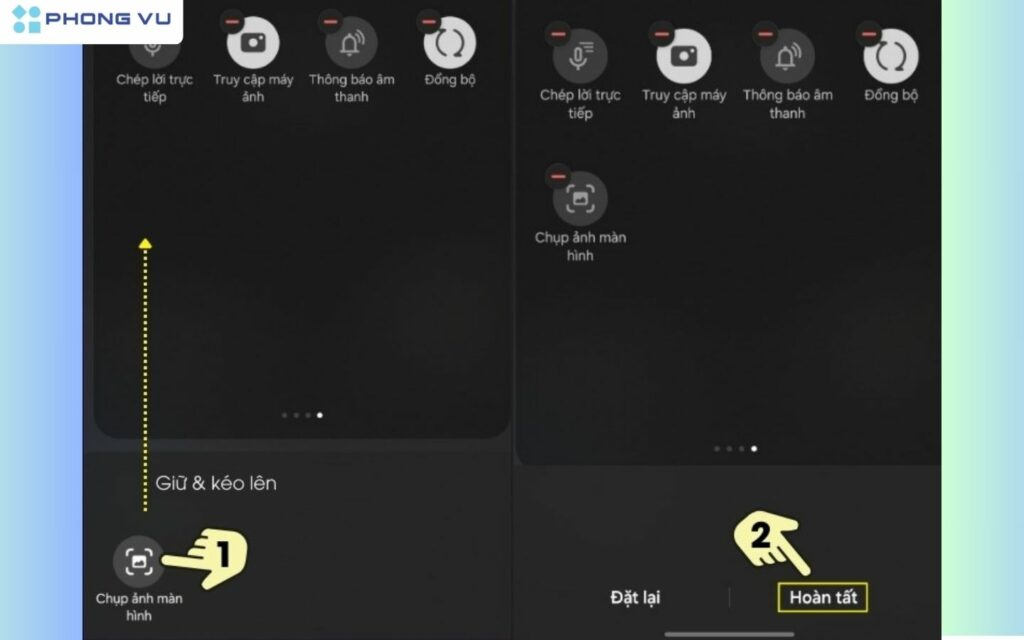
Lúc này bạn đã có thể thực hiện chụp ảnh màn hình như ở trên.
Sử dụng bảng điều khiển cạnh (Edge Panel)
Cách chụp màn hình Samsung này phù hợp cho những người hiểu về công nghệ. Tuy nhiên đối với những bạn thích nhanh chóng, có thể chụp nhanh bằng cách chụp nút Home vật lý và phím tăng/giảm âm lượng. Để chụp ảnh màn hình bằng bảng điều khiển cạnh, bạn có thể thực hiện theo cách sau:
Bước 1: Đầu tiên, vào Cài đặt, chọn Màn hình > Chọn Bảng ở cạnh (Edge pannel).
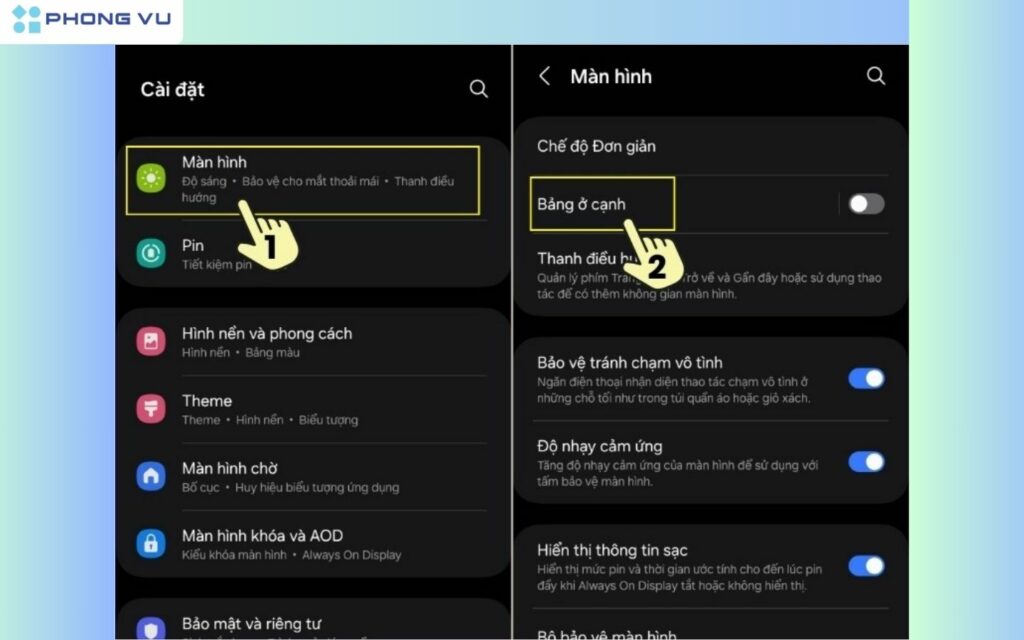
Bước 2: Gạt nút để bật Bảng ở cạnh > Chọn Bảng để tùy chỉnh các tính năng > Chọn mục Nhiệm vụ và tìm phím chụp ảnh màn hình.
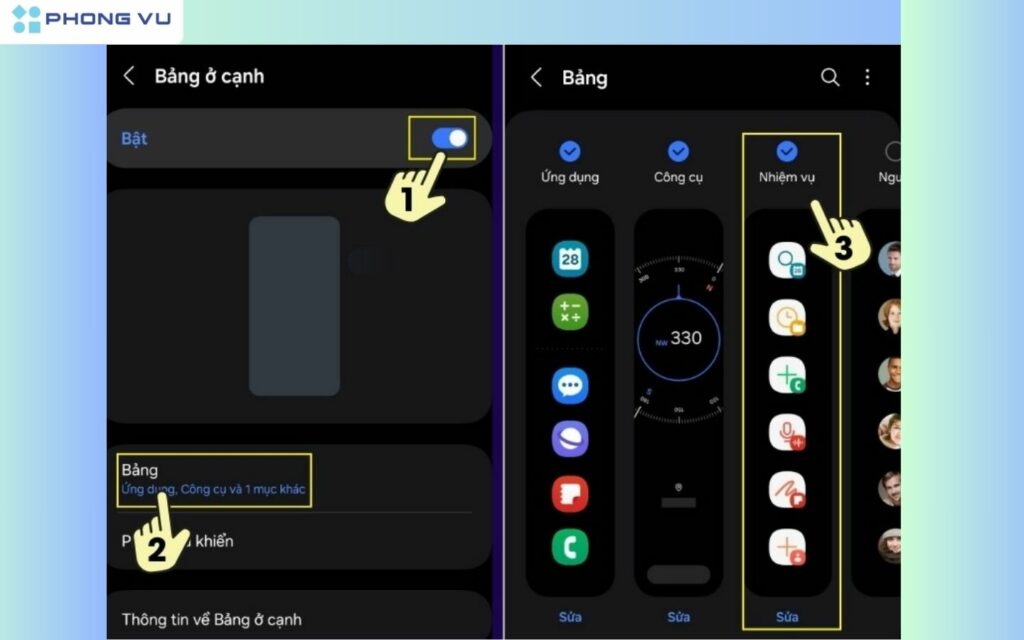
Bước 3: Để chụp ảnh màn hình bằng tính năng Bảng ở cạnh, mở phần nội dung bạnh muốn chụp và vuốt ngang Bảng ở cạnh ra giữa màn hình. Kế tiếp, bạn tìm phím Chụp ảnh màn hình > nhấn vào để chụp lại.
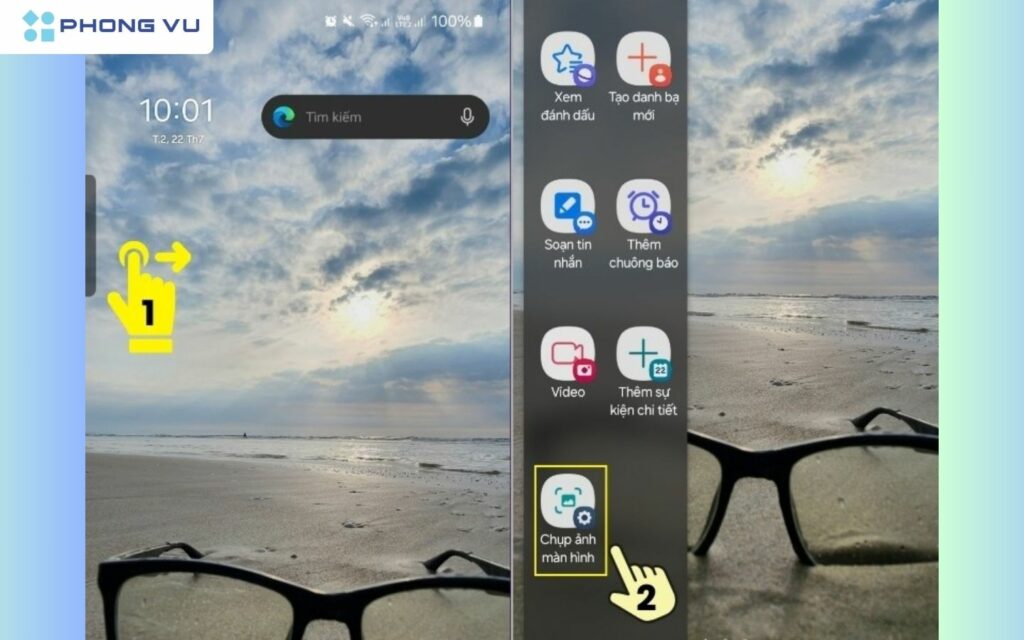
Bạn có thể xem lại ảnh vừa chụp trong ảnh của bộ sưu tập.
Kích hoạt phím Home ảo để chụp ảnh
Để chụp ảnh màn hình Samsung, bạn có thể kích hoạt phím Home ảo bằng cách thực hiện theo các bước dưới đây:
Bước 1: Đầu tiên, vào phần Cài đặt > Chọn Hỗ trợ.
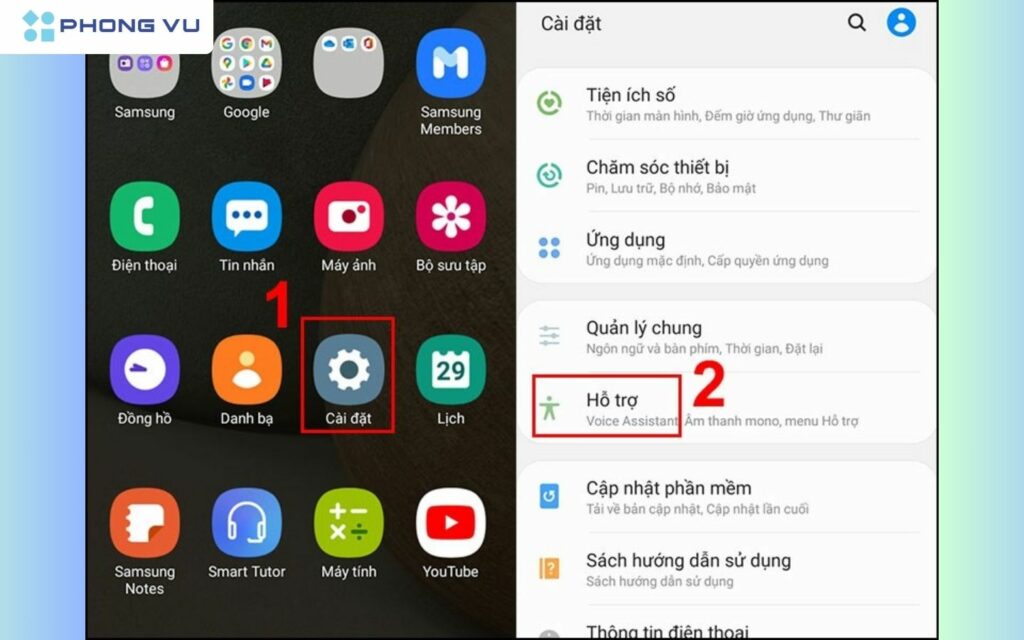
Bước 2: Tìm Tương tác và thao tác > Gạt nút để bật tính năng Menu hỗ trợ.
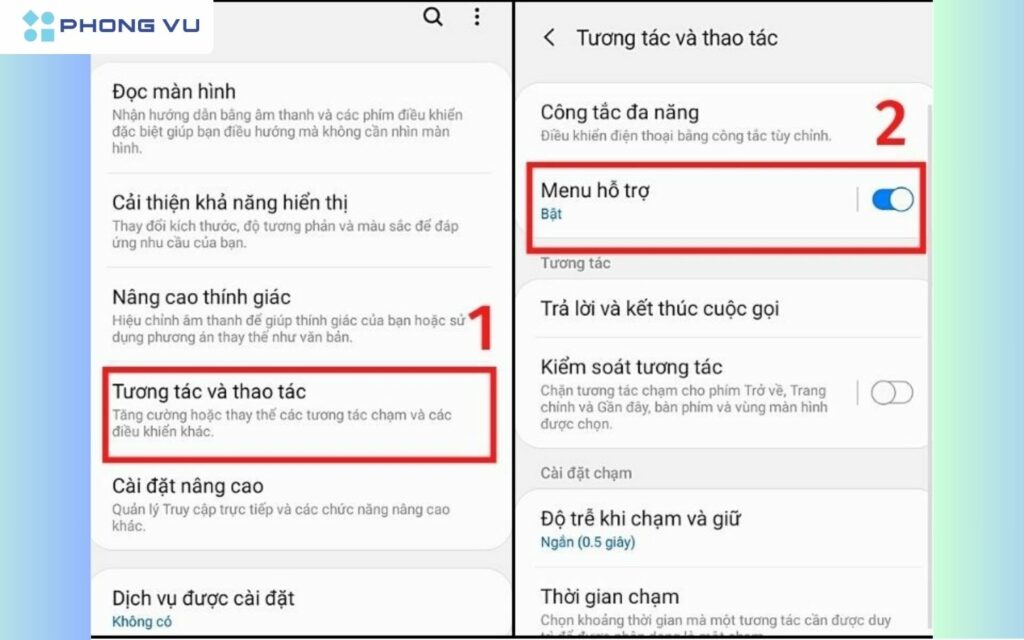
Bước 3: Mở phần nội dung mà bạn muốn chụp > Nhấn vào phím Home ảo > Nhấn Ảnh chụp màn hình.

Bạn có thể xem lại ảnh vừa chụp trong ảnh của bộ sưu tập.
Tận dụng trợ lý ảo Google Assistant
Bạn có thể tận dụng trợ lý ảo từ Google Assistant để chụp ảnh màn hình, sau đây là hướng dẫn thực hiện:
Bước 1: Đầu tiên, bạn vào Cài đặt, trên thanh tìm kiếm gõ Trợ lý Google (Google Assistant) > Chọn Cài đặt Trợ lý > Chọn OK Google và Voice Match.
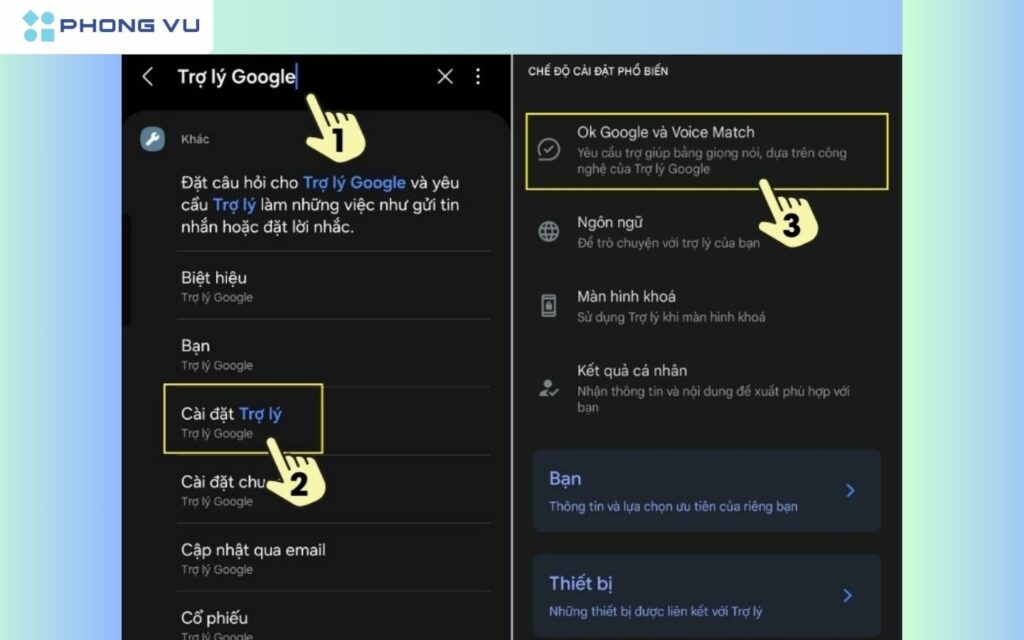
Bước 2: Gạt nút bật tính năng Hey Google để sử dụng Google Assistant.
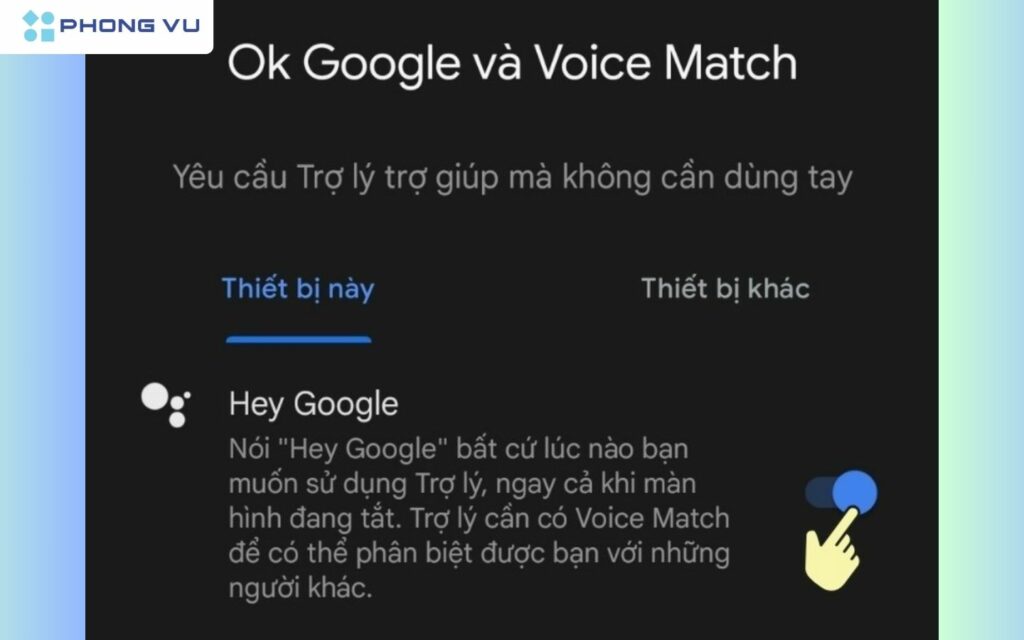
Bước 3: Bạn mở phần nội dung cần chụp và nói OK Google > Khi Trợ lý ảo Google Assistant hiện lên, bạn nói tiếp cụm từ “Chụp ảnh màn hình” hoặc “Take a screenshot” rõ ràng, lúc này Google Assistant sẽ thực hiện chụp màn hình điện thoại.
Bạn có thể xem lại ảnh vừa chụp trong ảnh của bộ sưu tập.
Dùng trợ lý ảo Bixby trên Samsung
Nếu bạn muốn sử dụng trợ lý ảo Bixby để chụp màn hình thì lưu ý tính năng này chưa hỗ trợ tiếng Việt mà chỉ có tiếng Anh, tiếng Hàn, tiếng Trung và trên các dòng điện thoại Samsung như:
- Các phiên bản Galaxy Z (ZFold và ZFlip).
- Galaxy S từ S8 series trở lên.
- Galaxy Note từ Note 8 series đến Note 20 series.
- Các dòng Galaxy A từ A50 hoặc A70 trở lên.
Bước 1: Vào Cài đặt > Chọn Tính năng nâng cao > Chọn Bixby.

Bước 2: Chọn Voice wake-up > Gạt nút bật Voice wake-up và chọn lệnh gọi trợ lý “Bixby” hoặc “Hi, Bixby”.
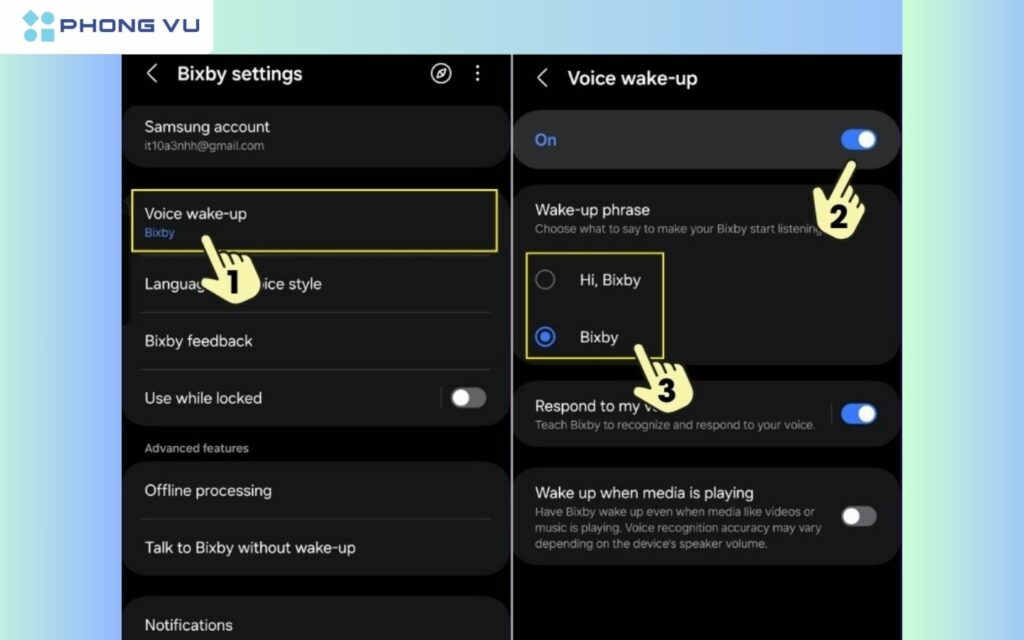
Bước 3: Sau khi bật Trợ lý ảo Bixby thành công, bạn chọn nội dung muốn chụp màn hình và nói Bixby hoặc Hi Bixby. Khi Bixby hiện lên, bạn nói tiếp cụm từ Take a screenshot hoặc Screenshot rõ ràng, lúc này Bixby sẽ tự động chụp màn hình.
Lưu ý: Khi dùng Bixby để chụp màn hình, bạn sẽ không thể chỉnh sửa ảnh ngay lập tức như các phương pháp khác.
Bạn có thể xem lại ảnh vừa chụp trong ảnh của bộ sưu tập.
Chụp màn hình với S Pen
Để chụp màn hình với công cụ S Pen, bạn có thể hiện thực hiện theo 2 bước sau:
Bước 1: Đầu tiên, khởi động Air Command.
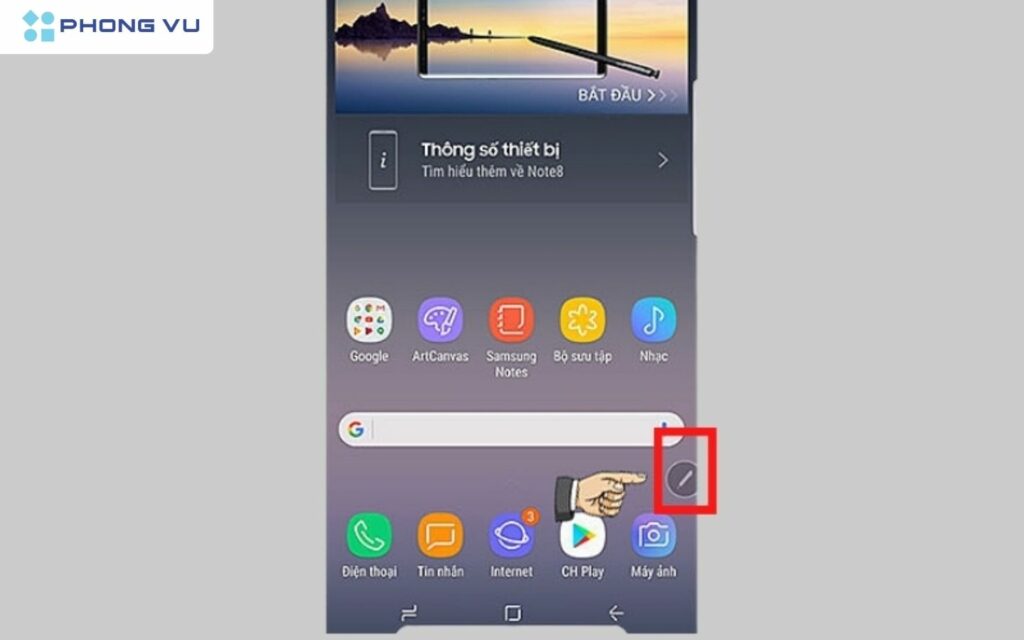
Bước 2: Chọn Screen Write là có thể chụp ảnh màn hình phần nội dung bạn mong muốn.

Lưu ý: Cách chụp màn hình Samsung này áp dụng được trên các dòng điện thoại Samsung có bút cảm ứng S Pen như Galaxy Note/Galaxy S Ultra.
Hướng dẫn chụp cuộn trang màn hình Samsung
Nếu như phần nội dung bạn muốn chụp quá dài và không thể để hết trong 1 màn hình thì tính năng chụp cuộn trang sẽ giúp bạn chụp được tất cả các nội dung muốn lưu giữ.
Để chụp cuộn trang màn hình dài, bạn hãy giữ cùng lúc nút Nguồn và nút Giảm âm lượng > Nhấn vào biểu tượng Chụp cuộn (2 mũi tên hướng xuống) > Kéo màn hình xuống vị trí mình muốn chụp và thả tay ra để hình dừng lại.
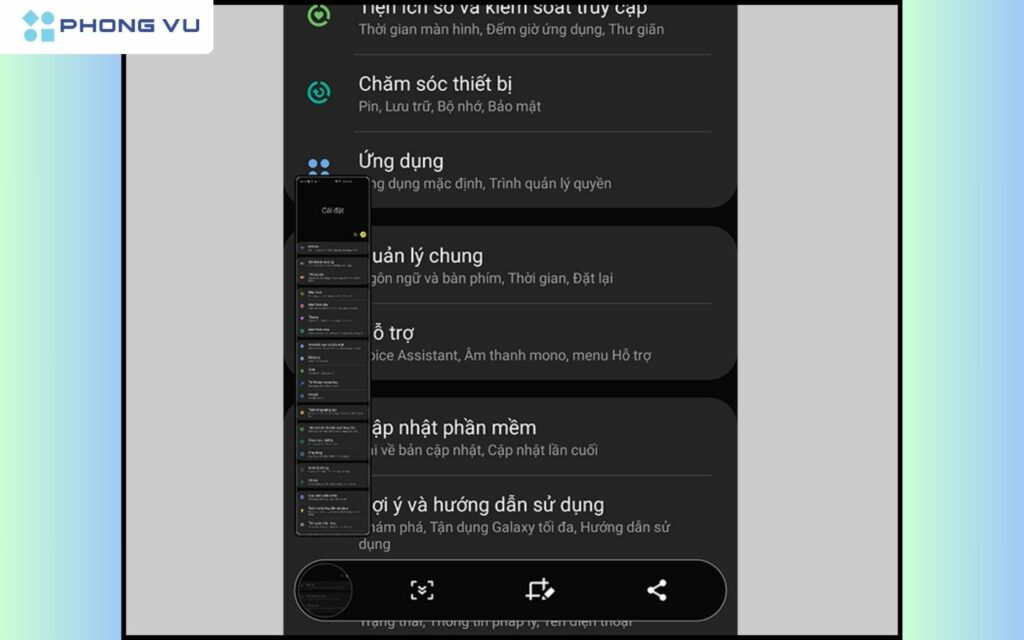
Cần lưu ý gì khi chụp màn hình Samsung?
- Sử dụng phím cứng hoặc cụm phím: Cách chụp màn hình Samsung nhanh chóng và đơn giản nhất là nhấn đồng thời nút Nguồn và Nút giảm âm lượng trên điện thoại. Nhiều điện thoại Samsung hiện nay cũng có tính năng này.
- Tùy chỉnh cài đặt: Trong cài đặt của điện thoại Samsung, bạn có thể điều chỉnh các tùy chọn liên quan đến chụp màn hình như định dạng hình ảnh, thư mục lưu trữ mặc định và nhiều tùy chọn khác.
- Chụp màn hình cuộn: Nếu bạn muốn chụp màn hình dài cuộn trang web hoặc ứng dụng, sử dụng tính năng “Scroll Capture” để cuộn và chụp màn hình dài.
- Kiểm tra không gian lưu trữ: Đảm bảo không gian lưu trữ trên điện thoại của bạn còn đủ để tránh gặp vấn đề không thể lưu sau khi chụp.
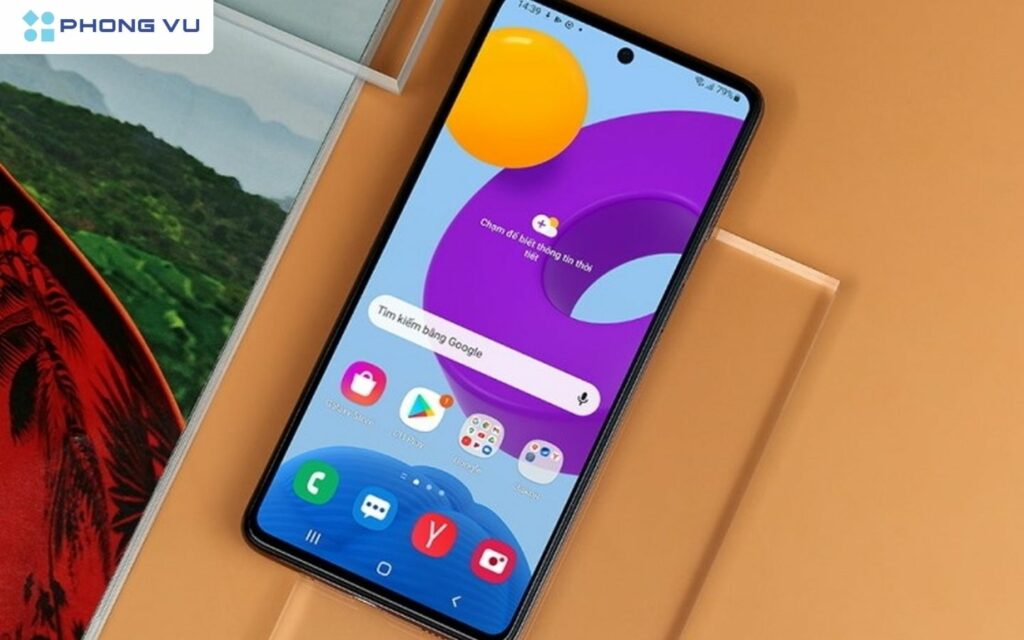
Tổng kết
Trên đây là tổng hợp 10+ Cách chụp màn hình Samsung cực nhanh mà bất kỳ ai cũng có thể thực hiện được, hi vọng bài viết này hữu ích và giúp bạn biết thêm mẹo này khi sử dụng điện thoại Samsung.








